DimXpert
O DimXpert acelera o processo de adição de dimensões de referência aplicando dimensões nos desenhos de modo que os recursos de manufatura, como padrões, ranhuras e bolsos são totalmente definidos. A ferramenta DimXpert pode ser acessada no PropertyManager de Dimensão. Você seleciona a aresta de um recurso a ser dimensionado e o DimXpert aplica todas as dimensões associadas à vista de desenho do recurso. Consulte também Visão geral dos Xperts.
O DimXpert é diferente do Autodimensionamento porque:
Reconhece padrões (dimensões lineares e polares com contagem de instâncias) e furos escareados.
Produz resultados previsíveis. Por exemplo, quando uma aresta é selecionada no DimXpert, somente o recurso representado pela aresta é dimensionado. Com o autodimensionamento você pode obter dimensões indesejadas para vários recursos.
 Quando usa o DimXpert para dimensionar padrões de furos, você pode receber uma mensagem informando que a chamada dos furos não será atualizada parametricamente se os recursos subjacentes forem alterados. Se o padrão de furos não foi criado como um padrão de furos do Assistente de Perfuração, qualquer alteração que você fizer ao modelo não atualizará a chamada dos furos.
Quando usa o DimXpert para dimensionar padrões de furos, você pode receber uma mensagem informando que a chamada dos furos não será atualizada parametricamente se os recursos subjacentes forem alterados. Se o padrão de furos não foi criado como um padrão de furos do Assistente de Perfuração, qualquer alteração que você fizer ao modelo não atualizará a chamada dos furos.
Para aplicar dimensões usando o DimXpert:
Em um desenho, clique em Dimensão inteligente  ou em Ferramentas, Dimensões, Inteligente.
ou em Ferramentas, Dimensões, Inteligente.
No PropertyManager, em Ferramentas de assistência para dimensões, clique em DimXpert  .
.
Defina as opções no PropertyManager de Dimensão.
No PropertyManager, se você tiver selecionado:
Por vértice/centro de furo, selecione um vértice na vista de desenho.
Por seleção, selecione uma aresta para os valores X e Y.
 Você pode também arrastar a referência primária da origem
Você pode também arrastar a referência primária da origem  para um vértice, centro de furo ou ponto de esboço virtual criado pelas arestas que escolheu em Por seleção.
para um vértice, centro de furo ou ponto de esboço virtual criado pelas arestas que escolheu em Por seleção.
|
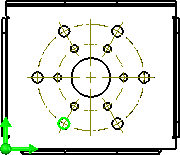
|
|
Vértice e recurso de manufatura (furo de um padrão de furos) |
Na área de gráficos, selecione o recurso de manufatura a ser dimensionado.
Repita a etapa 5 para outros recursos de manufatura, como necessário.
Clique em  .
.
|
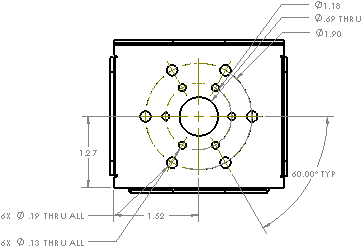
|
|
O padrão de furos e o furo central são dimensionados. |
Tópicos relacionados
Dimensionamento inteligente
Inserir itens de modelo